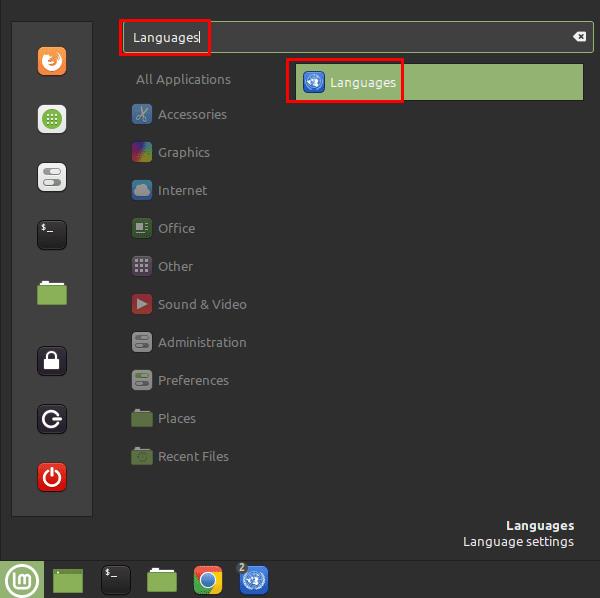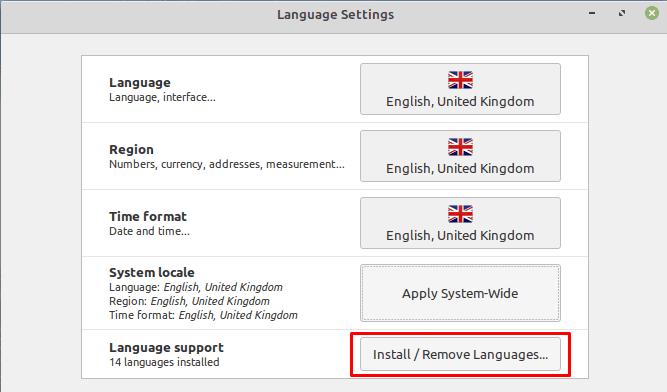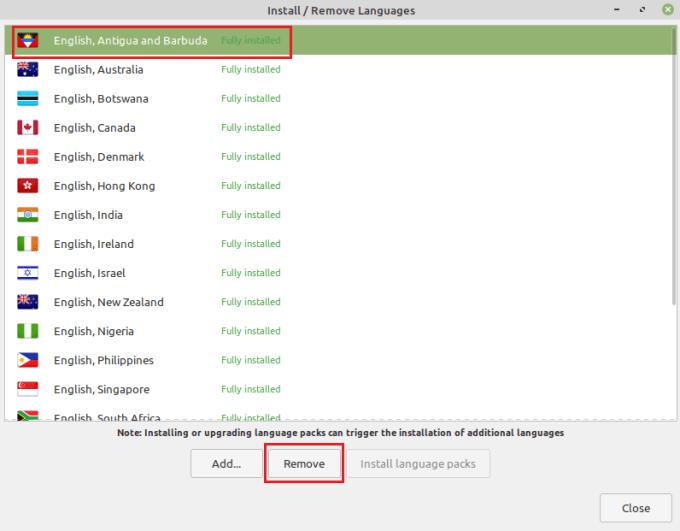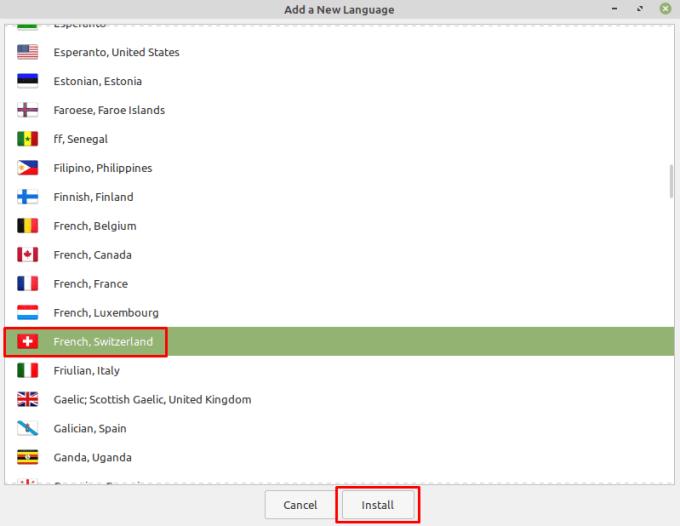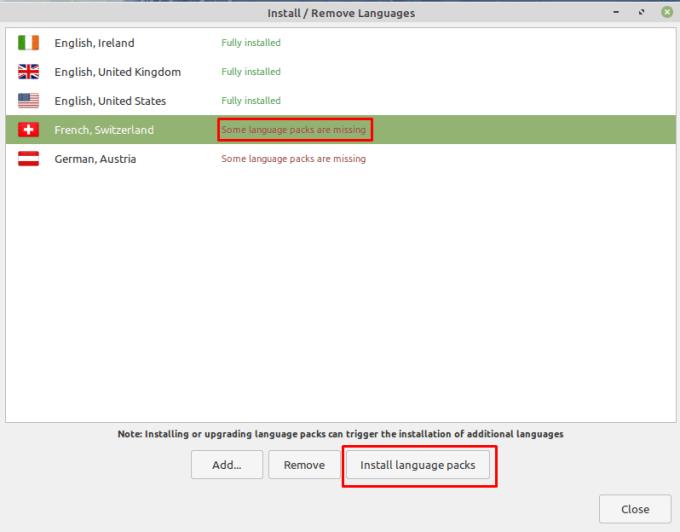Wenn Sie Ihren Computer verwenden, möchten Sie wahrscheinlich, dass er in Ihrer Landessprache konfiguriert ist. Dies ist nicht nur die verwendete Sprache, sondern auch der Dialekt und die Formatierung, da dies in den Ländern variieren kann, die technisch dieselbe Sprache sprechen. Linux Mint bietet eine breite Auswahl an Sprachpaketen, die über drei Einstellungen konfiguriert werden können: Systemsprache, regionenbasierte Formatierung und Datums- und Uhrzeitformatierung.
Um Ihre installierten Sprachpakete in Linux Mint zu verwalten, drücken Sie die Supertaste, geben Sie dann "Sprachen" ein und drücken Sie die Eingabetaste.
Tipp: Der „Super“-Schlüssel ist der Name, den viele Linux-Distributionen verwenden, um sich auf den Windows-Schlüssel oder den Apple-Befehlsschlüssel zu beziehen, ohne das Risiko von Markenproblemen zu vermeiden.
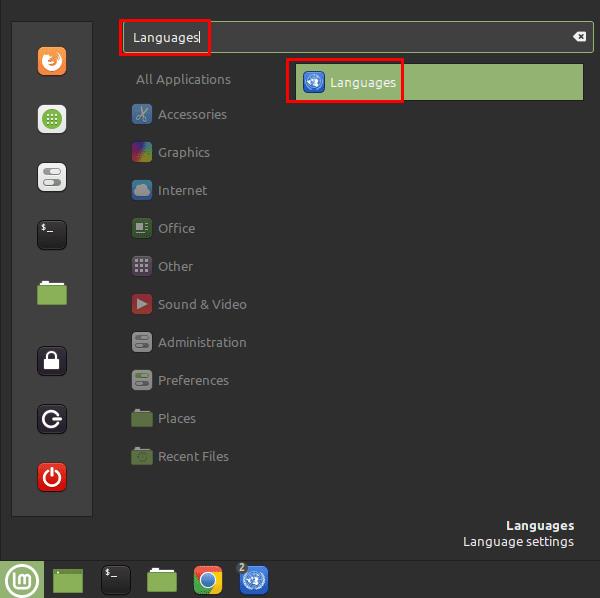
Drücken Sie die Super-Taste, geben Sie dann "Sprachen" ein und drücken Sie die Eingabetaste.
Um Ihrem System ein Sprachpaket hinzuzufügen, klicken Sie auf die untere Schaltfläche „Sprachen installieren/entfernen“.
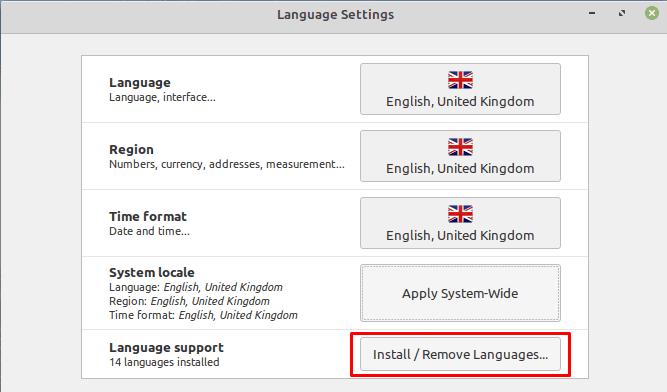
Um ein Sprachpaket hinzuzufügen, klicken Sie auf „Sprachen installieren/entfernen“.
Sie müssen Ihr Passwort eingeben, um auf den Sprachpaket-Bildschirm zugreifen zu können. Sobald Sie dort sind, sehen Sie eine Liste aller Ihrer derzeit installierten Sprachpakete. Um ein Sprachpaket zu entfernen, wählen Sie es aus und klicken Sie dann auf „Entfernen“. Um eine neue Sprache hinzuzufügen, klicken Sie auf „Hinzufügen“.
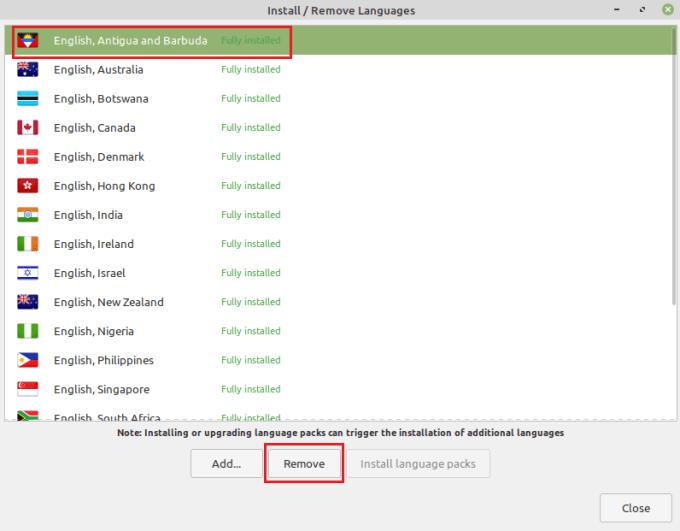
Wählen Sie ein nicht gewünschtes Sprachpaket aus und klicken Sie dann auf „Entfernen“, um es zu deinstallieren, oder klicken Sie auf „Hinzufügen“, um neue Pakete zu installieren.
Wählen Sie im Fenster „Neue Sprache hinzufügen“ das Sprachpaket aus, das Sie installieren möchten, und klicken Sie auf „Installieren“.
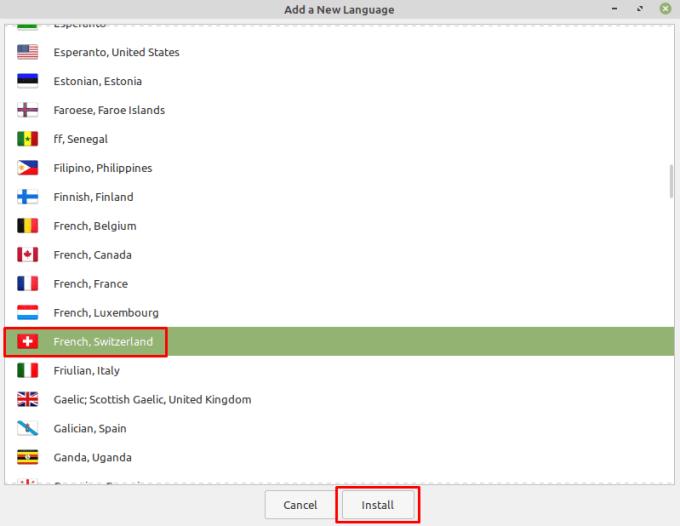
Wählen Sie ein gewünschtes Sprachpaket aus und klicken Sie dann auf „Installieren“.
Nachdem Sie auf „Installieren“ geklickt haben, wird das Sprachpaket möglicherweise in der Liste der installierten Sprachen als „Einige Sprachpakete fehlen“ angezeigt. Um dies zu beheben, wählen Sie das Paket aus und klicken Sie dann auf „Sprachpakete installieren“. Dadurch wird die Installation abgeschlossen und auch andere Sprachvarianten installiert, die wieder entfernt werden können, sodass nur das Paket übrig bleibt, das vollständig installiert werden soll.
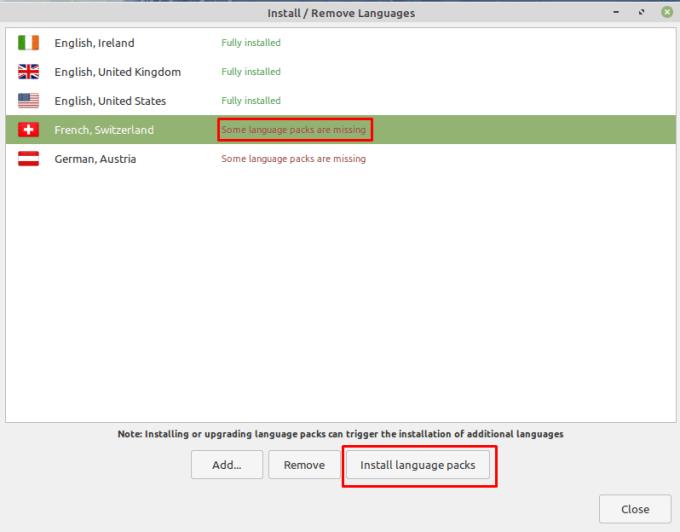
Um ein Paket von „Einige Sprachpakete fehlen“ auf „Vollständig installiert“ zu aktualisieren, klicken Sie auf „Sprachpakete installieren“.